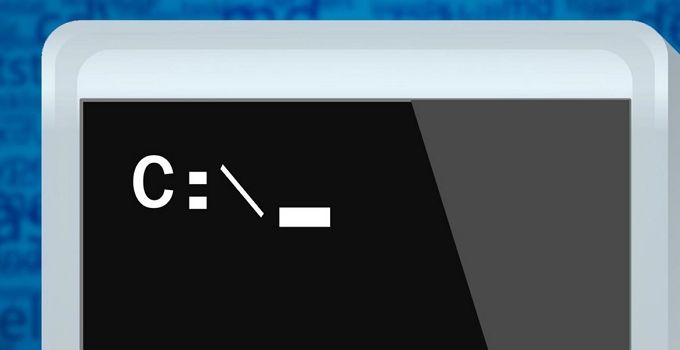Kebanyakan orang sering mematikan komputer melalui menu Start -> Shutdown. Tetapi, ada cara alternatif yang bisa digunakan dalam mematikan komputer yaitu dengan menggunakan cmd. Apa itu cmd?
CMD (Command Prompt) adalah suatu program windows yang bisa digunakan untuk melakukan perintah-perintah terhadap komputer dengan menggunakan suatu syntax. Sudah ada syntax khusus yang disediakan sehingga kita bisa mengerjakan suatu kegiatan pada CMD.
Maksudnya ialah Anda memasukkan suatu perintah berupa syntax kedalam cmd, lalu cmd akan meneruskan ke sistem windows. Kemudian sistem windows tersebut akan memproses perintah yang telah diberikan tadi. Jika berbicara teori tanpa ada praktek, pastilah Anda bingung. Namun, jika Anda aplikasikan secara langsung ini cukuplah mudah. Simak penjelasan mengenai cara mematikan komputer dengan CMD dibawah ini.
3 Cara Mematikan Komputer dengan CMD
Sebelum Anda ingin mematikan komputer melalui CMD, terlebih dahulu Anda harus membuka CMD (Command Prompt) pada komputer Anda. Berikut langkah-langkah membuka cmd pada komputer Anda.
1. Ketik cmd pada menu pencarian. Nanti, akan keluar Command Prompt pada pencariannya lalu tekan Enter.
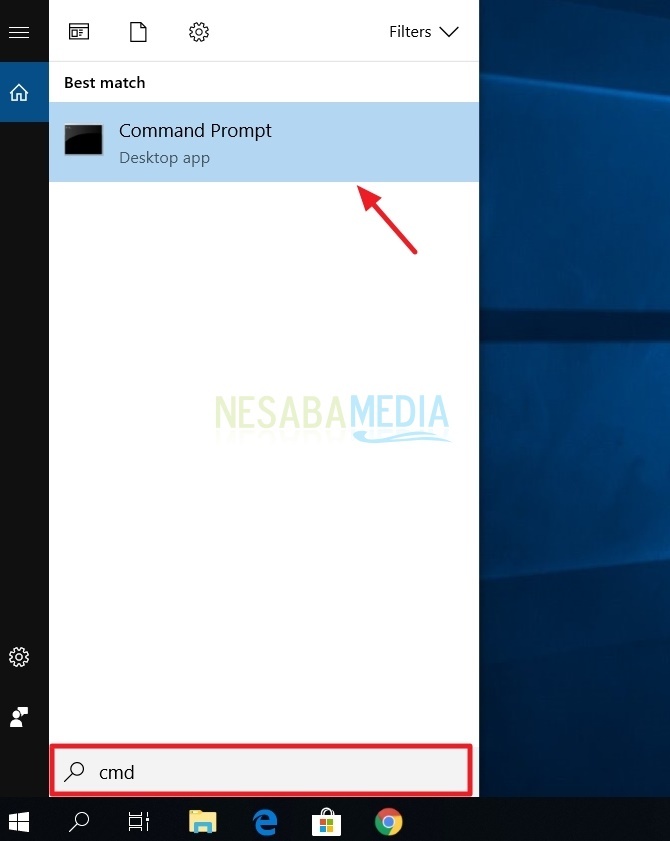
atau cara lain anda bisa menggunakan Windows+R pada keyboard untuk menampilkan mesin pencarian yang lebih mudah.
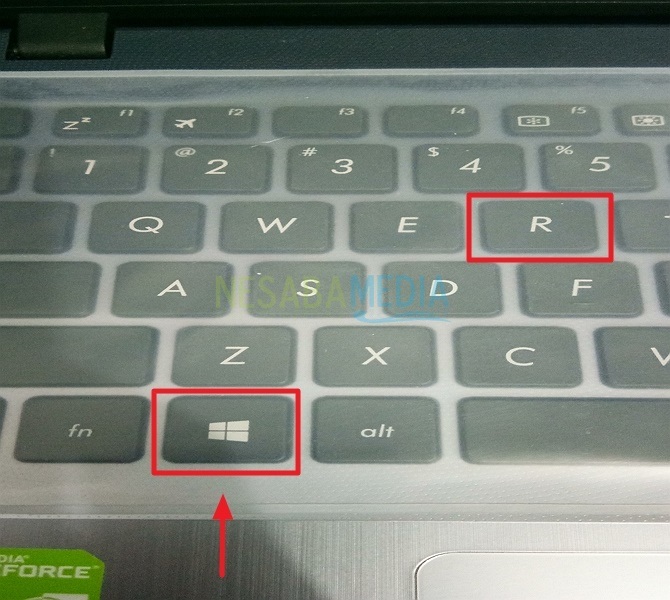
Kemudian akan muncul mesin pencarian seperti gambar dibawah ini. Ketik lagi cmd, lalu klik OK.
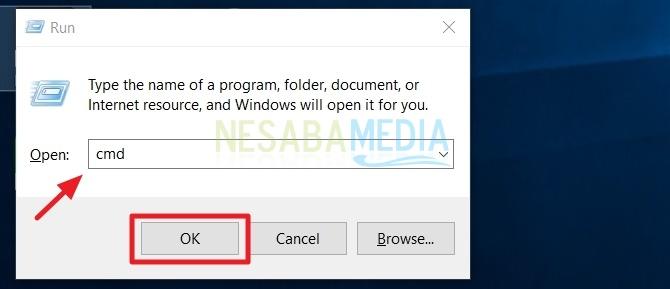
Setelah layar cmd terbuka, ada tiga cara yang bisa digunakan untuk mematikan komputer melalui cmd. Simak penjelasan berikut ini!
Cara #1 Mematikan Komputer dengan cepat
1. Ketik shutdown -s pada cmd Anda. Perintah -s digunakan untuk shutdown komputer.

2. Tekan Enter pada keyboard Anda. Maka akan muncul kotak dialog seperti dibawah ini. Komputer Anda akan mati dalam waktu kurang dari 1 menit. Klik Close.
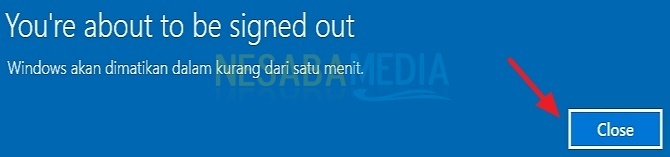
Cara #2 Memamatikan Komputer Menggunakan Waktu
1. Ketik shutdown -s -t 60 pada cmd Anda. Disini fungsi -t digunakan untuk mengatur waktu dalam detik untuk mematikan komputer. Disini saya akan mematikan komputer dalam waktu 1 menit (60 detik), makanya saya membuat -t 60 karena memakai satuan detik.
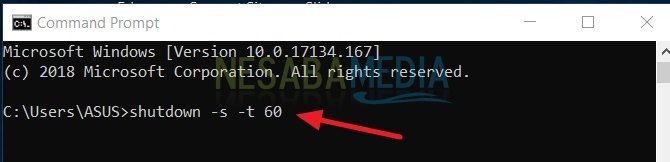
2. Tekan Enter pada keyboard Anda. Maka akan mucul kotak dialog seperti dibawah ini. Komputer Anda akan mati dalam waktu 1 menit. Klik Close dan tunggu sampai komputer Anda benar-benar mati.
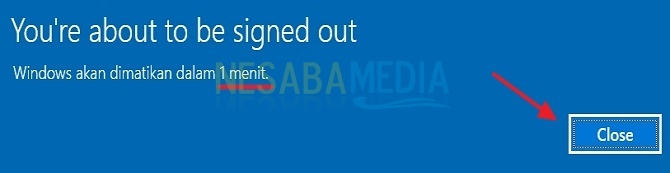
Cara #3 Mematikan Komputer Menggunakan Pesan
1. Ketik shutdown -s -t 60 -c “Isikan pesan Anda disini”. Fungsi -c berguna untuk menampilkan pesan sebelum komputer Anda mati. Jangan lupa sertakan tanda kutip atau “…” untuk meletakkan pesan.
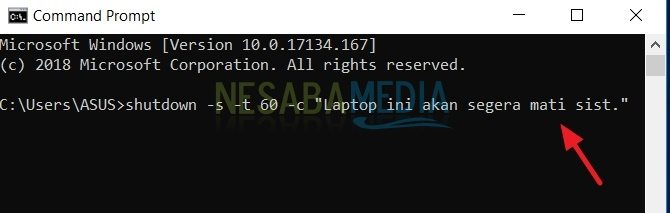
2. Tekan Enter pada keyboard Anda. Maka akan muncul kotak dialog seperti gambar dibawah ini. Sebelum komputer mati, maka akan ada tampil pesan. Klik Close. Tunggu sampai laptop Anda dalam waktu 1 menit, karena sebelumnya Anda mengatur waktu 60 detik.
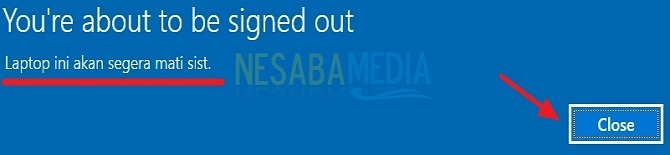
Anda juga bisa membatalkan perintah shutdown tersebut sebelum komputer benar-benar mati dengan menggunakan cmd kembali. Bagaimana caranya? Simak penjelasan selanjutnya!
1. Ketik shutdown -a pada cmd Anda. Fungsi -a disini ialah membatalkan perintah shutdown yang telah Anda jadwalkan sebelumnya.
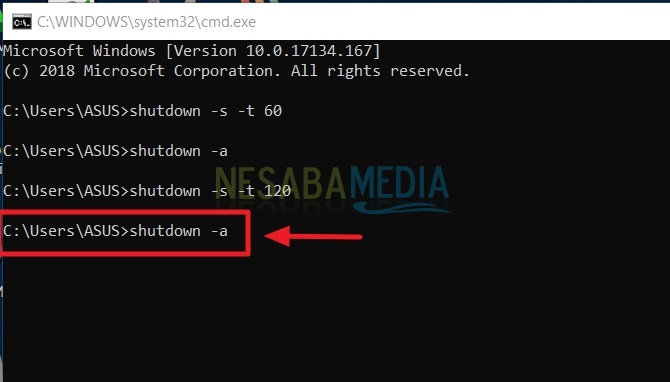
2. Tekan Enter pada keyboard Anda. Maka akan muncul kotak dialog pada sudut kanan bawah layar komputer Anda. Perhatikan gambar dibawah ini. Dengan itu, perintah shutdown telah resmi dibatalkan.
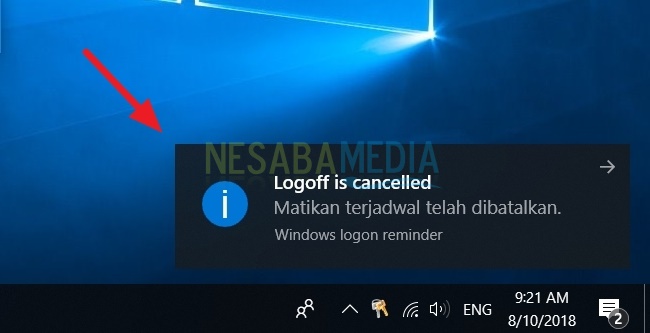
Demikian informasi cara mematikan komputer dengan CMD yang telah digambarkan diatas. Cara ini berlaku pada seluruh merk laptop dan sistem operasi windows. Bagaimana, mudah kan? Semoga bermanfaat dan dapat diaplikasikan dengan mudah pada komputer Anda. Terimakasih dan selamat mencoba tutorial cara mematikan komputer dengan CMD diatas!
Editor: Muchammad Zakaria
Download berbagai jenis aplikasi terbaru, mulai dari aplikasi windows, android, driver dan sistem operasi secara gratis hanya di Nesabamedia.com: